クリックポスト
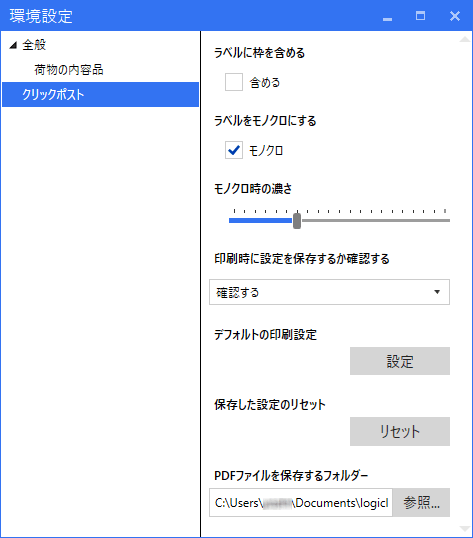
クリックポストの操作に関する設定項目です。
主にラベルの印刷周りの設定が充実しています。
ラベルに枠を含める
クリックポストのラベルには特有の赤い枠があります。
この枠をそのままにするか消すかを選択する項目です。
チェックを外して枠を含めない設定にするとプリンターのインク消費が削減されます。
ラベルをモノクロにする
通常のラベルは赤色の多いカラーリンクです。
このオプションを有効にすると全体をモノクロに変換します。
カラーインクの消費を抑えたい場合に有効です。
プリンターの仕様でグレー(灰色)をカラーインクを混ぜて印字する可能性があります。
必ずプリンターの印刷設定で _モノクロ_ や _白黒_ 、 _グレースケール_ などのオプションを併用してください。
モノクロ時の濃さ
上記オプションを有効にした場合に使用でき、モノクロ時の濃さを調整できます。
デフォルトでは 30% に設定しています。
薄くすることでインクの消費を抑える効果があります。
数字を下げすぎた場合、ラベルが薄くなり QR コードを日本郵便の端末で読み取れない可能性がありますのでご注意ください。
印刷時に設定を保存するか確認する
印刷を実行した時に、プリンターの印刷設定を保存して次回から同じ設定で印刷を行うかどうか確認ダイアログを表示します。
確認しない設定にすると、印刷の度にプリンターの印刷設定を表示します。
デフォルトの印刷設定
印刷する前にあらかじめプリンターの印刷設定を行っておきたい場合に、使用します。
ここの設定を行うと、ラベルの印刷時にプリンターの印刷設定を表示せず、直接印刷を開始します。
保存した設定のリセット
保存されているプリンターの印刷設定をリセットします。
PDF ファイルを保存するフォルダー
クリックポストのオリジナルの PDF ファイルを保存するフォルダーです。
印刷しなおす場合は、このフォルダーに保存されている PDF ファイルを Logiclick のクリックポスト画面にドラッグ&ドロップすると印刷プレビュー画面が表示され、印刷を行うことができます。
またこのフォルダーに印刷を実行した際の加工済み印刷データも保存されます。
このファイルから直接印刷を行うことも可能です。
ファイル名は クリックポストの問い合わせ番号(追跡番号) です。